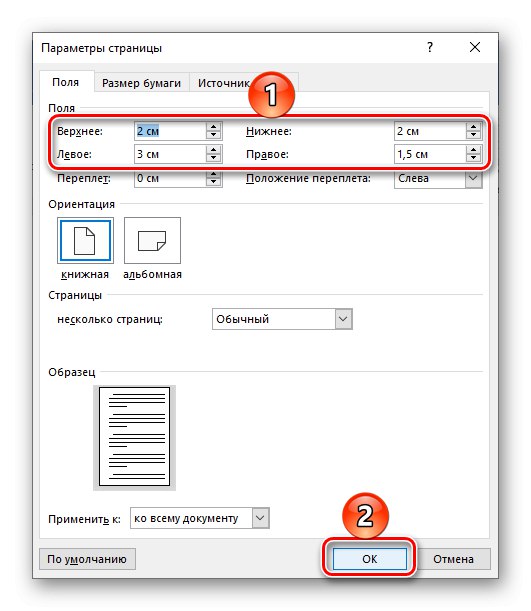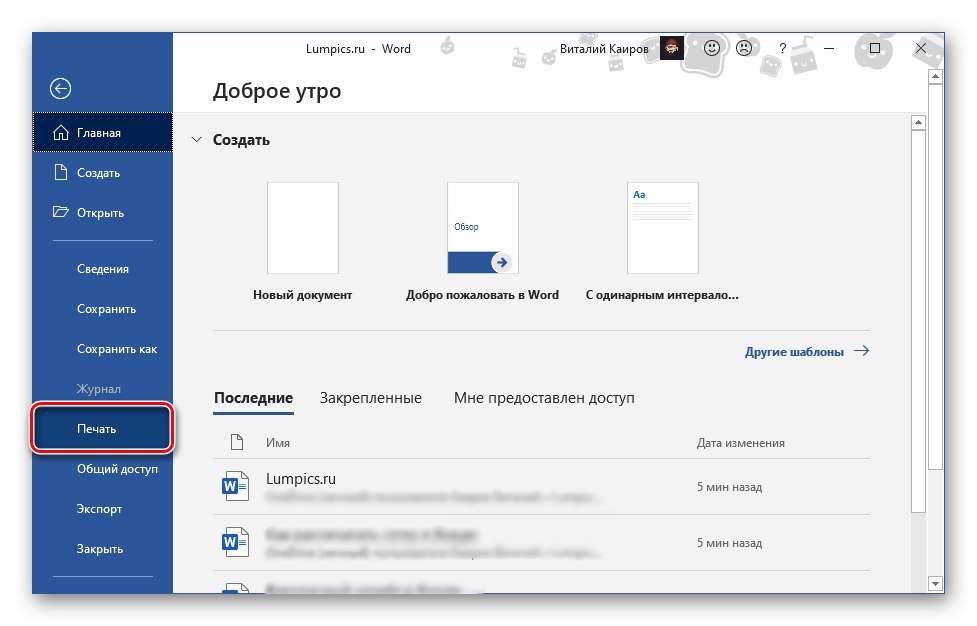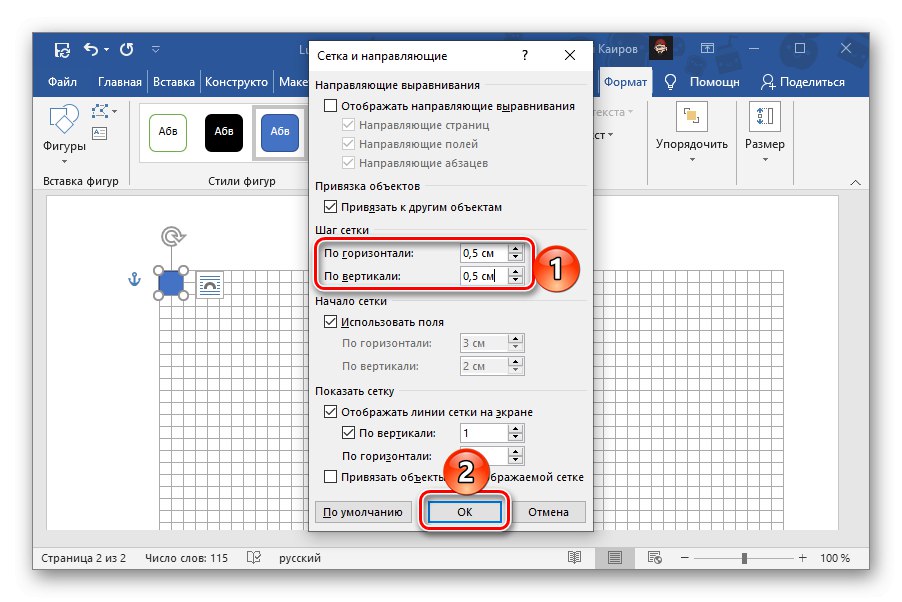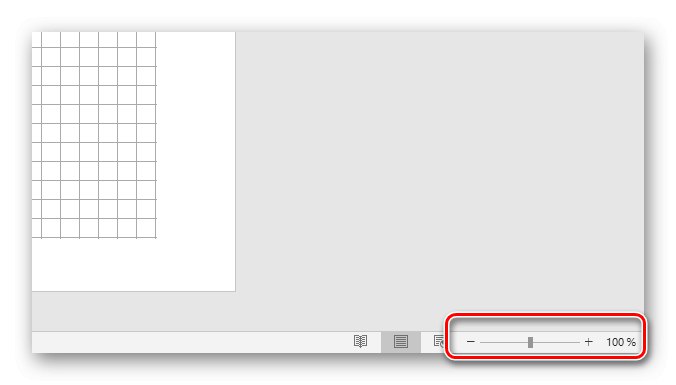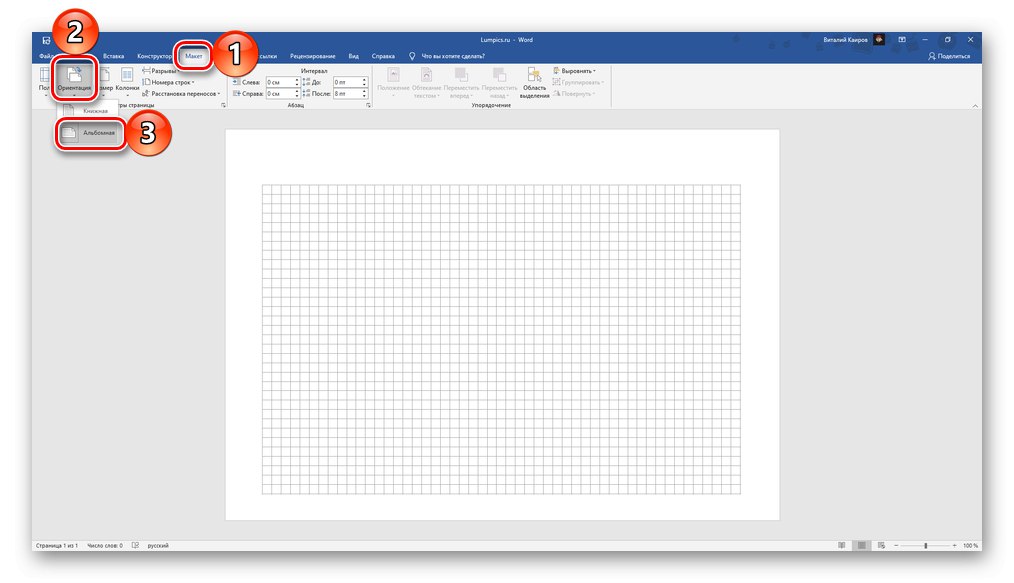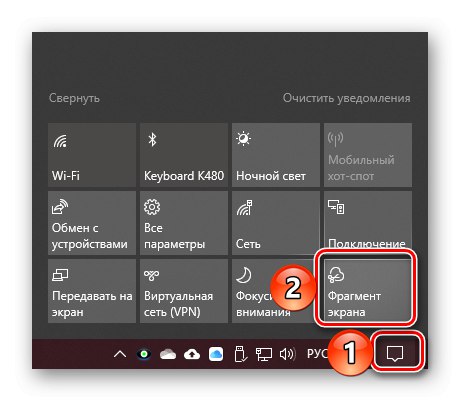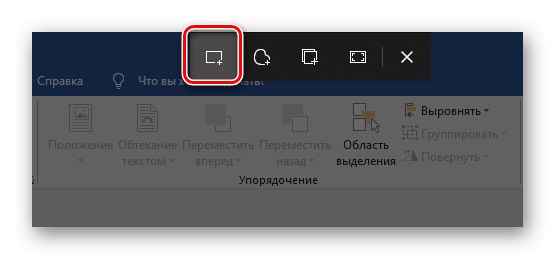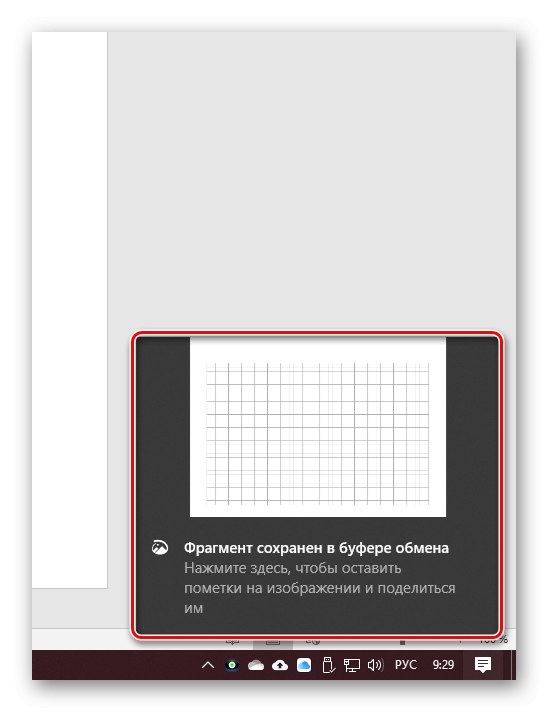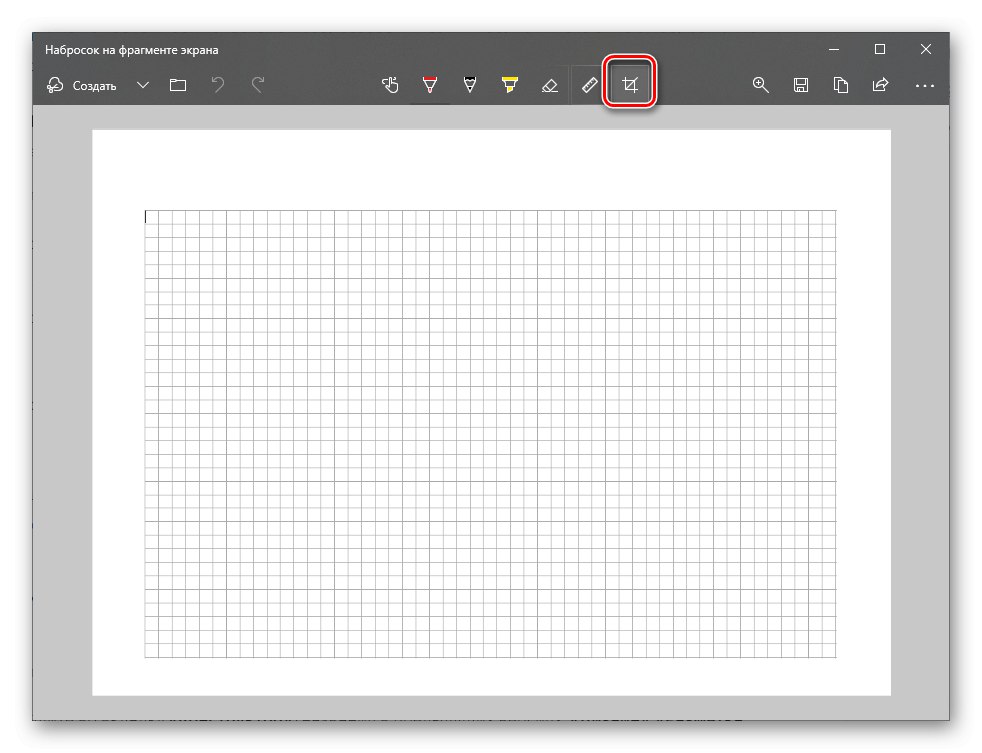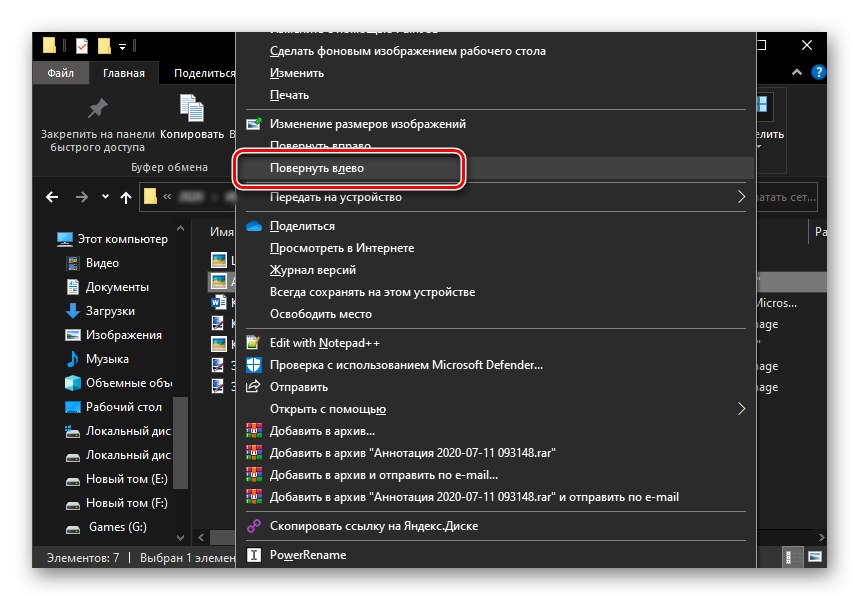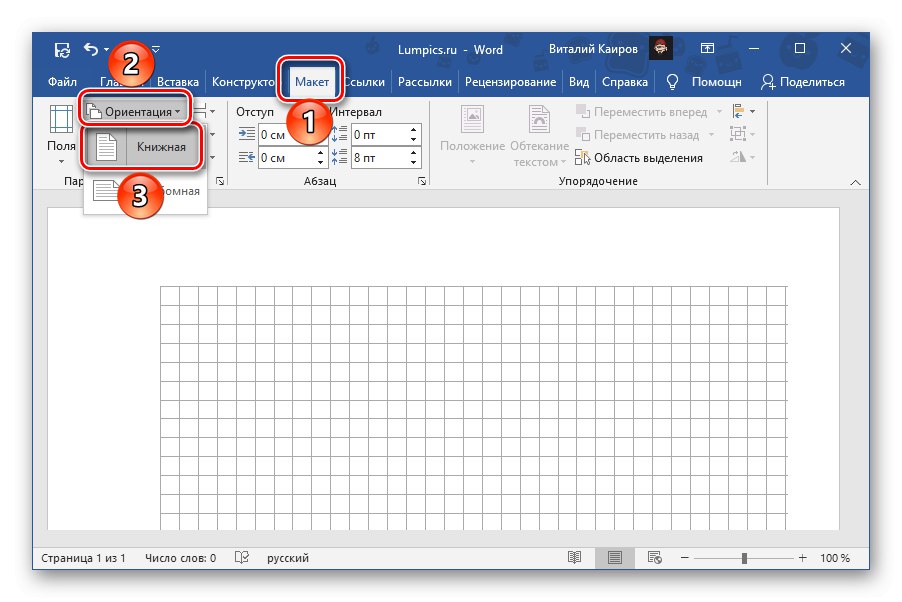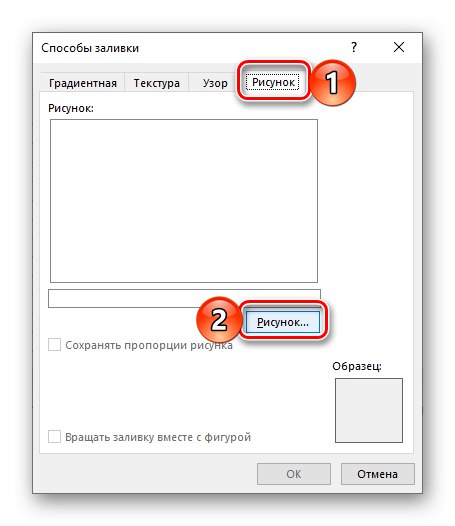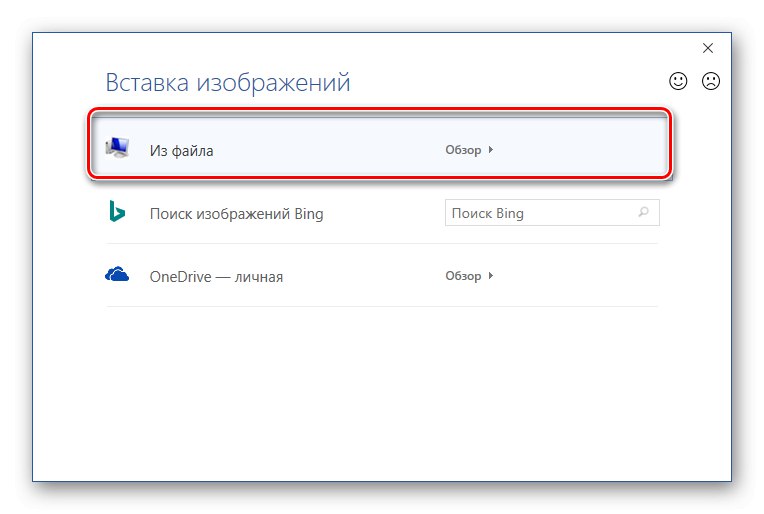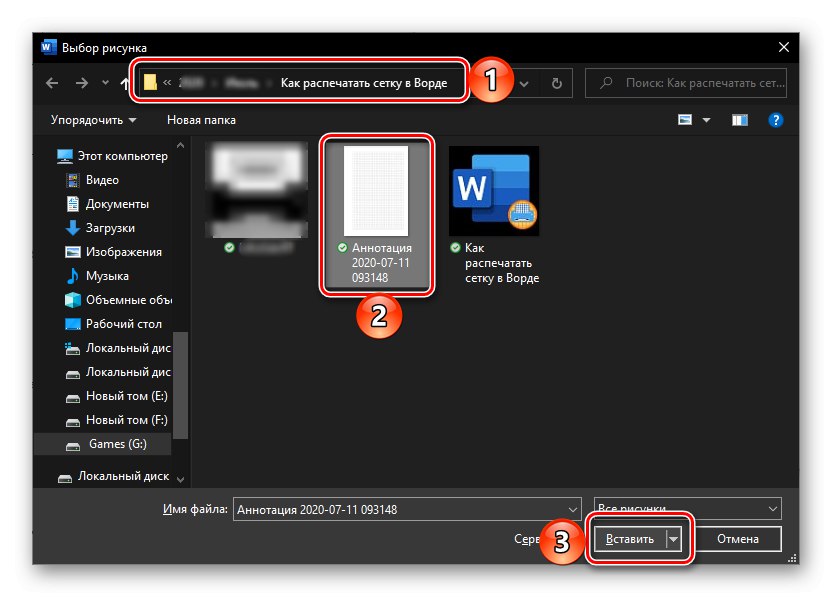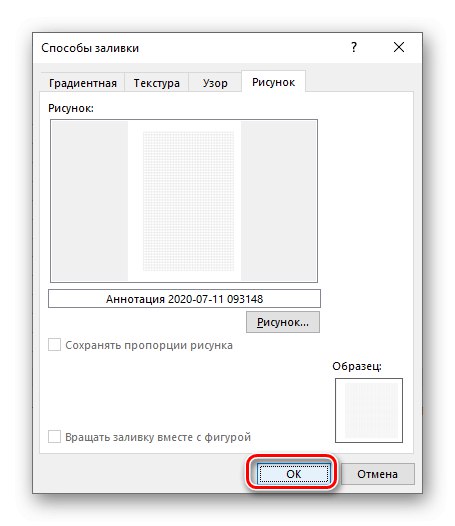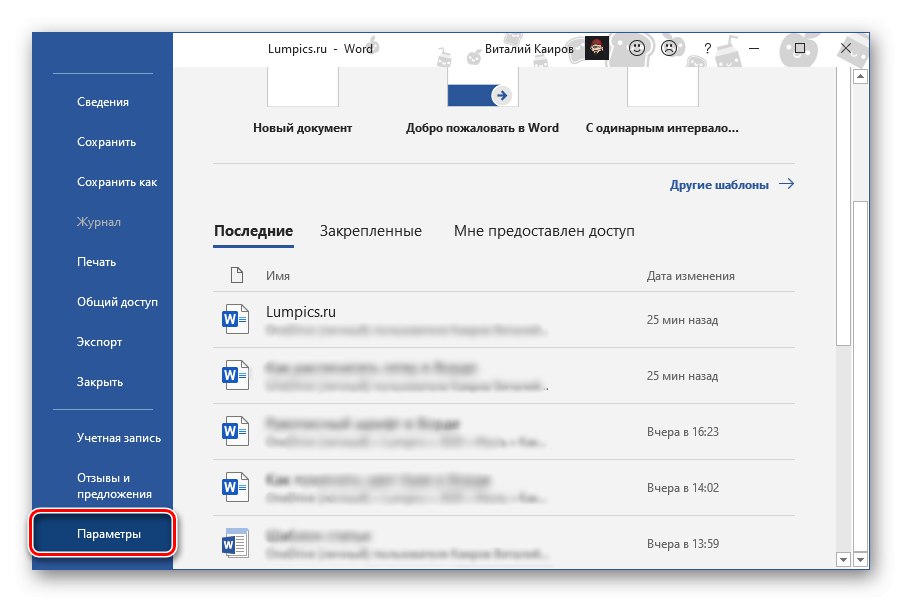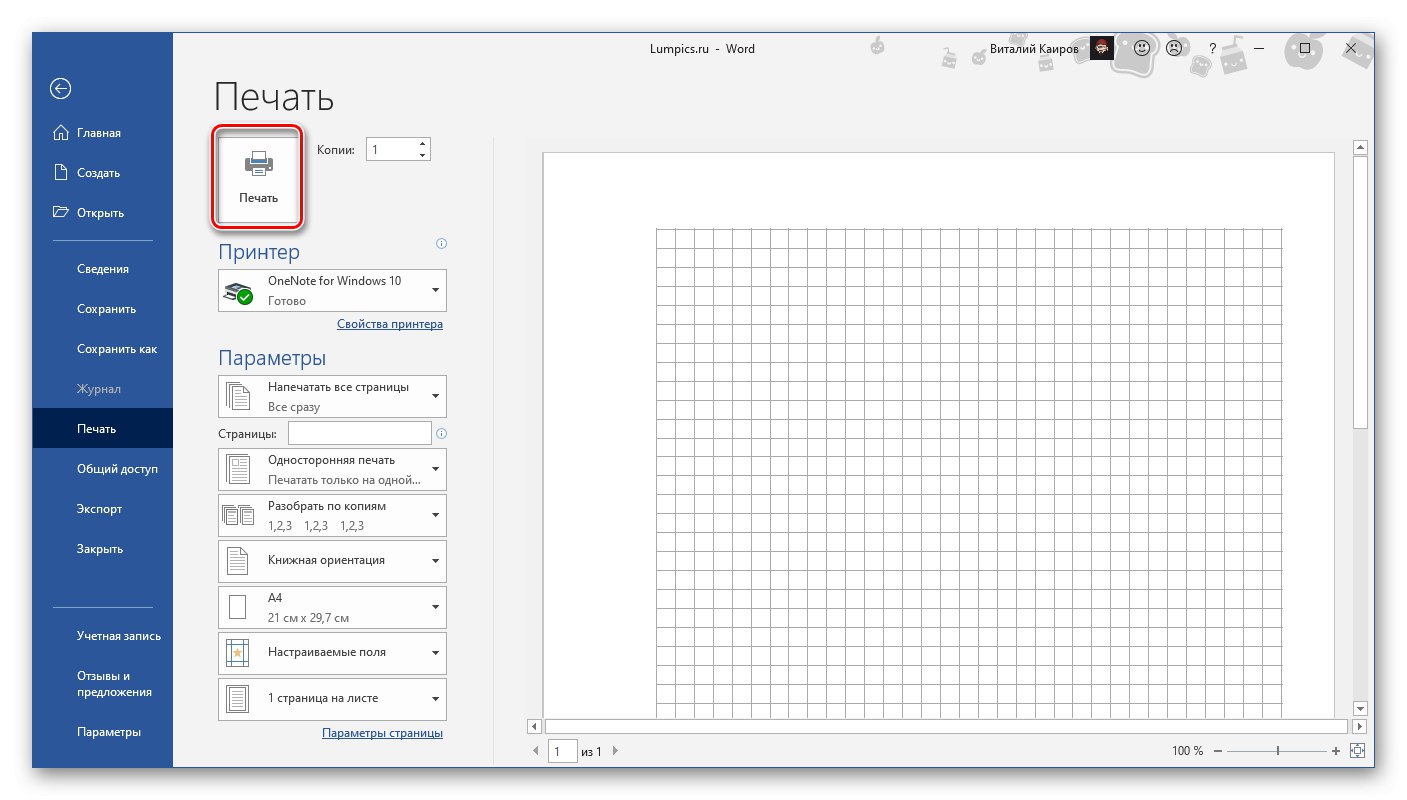Możliwość drukowania na standardowej drukarce siatkowej z prowadnicami w słowie brak - jest wyświetlany tylko w wersji elektronicznej dokumentu. Możesz go zdobyć na papierze tylko wtedy, gdy utworzysz analog w postaci tabeli lub obrazu tła.
Metoda 1: Utwórz tabelę
Możesz uczynić standardową siatkę widoczną, tworząc jej kopię jako tabelę. Ta metoda jest odpowiednia tylko w tych przypadkach, gdy musisz wydrukować pusty dokument z komórką, ponieważ nie możesz wprowadzić nad nim tekstu.
Przeczytaj także: Jak utworzyć tabelę w programie Word
- Zanim zaczniesz tworzyć tabelę, musisz dostosować parametry pól w dokumencie. Otwórz kartę "Układ" i rozwiń menu przycisków „Pola”.
![Zmień rozmiar marginesów na normalny w dokumencie programu Microsoft Word]()
Wybierz przedmiot "Regularny" lub Pola niestandardowe i samodzielnie wprowadź następujące wartości:
- Góra - 2 cm;
- Dolny - 2 cm;
- Lewa - 3 cm;
- Prawa - 1,5 cm.
Naciśnij, aby potwierdzić "OK".
![Samodzielne dostosowywanie rozmiarów marginesów w dokumencie Microsoft Word]()
Przeczytaj także: Jak skonfigurować pola w programie Word
- Następnie przejdź do zakładki "Wstawić", naciśnij przycisk "Stół" i wybierz "Wypełnij tabelę".
- W oknie, które się otworzy, w zależności od tego, jaki rozmiar komórki chcesz zobaczyć na wydruku, ustaw:
Dla klatki o wymiarach 1 * 1 cm:
- Liczba linii: 16;
- Liczba kolumn: 24.
Dla celi o wymiarach 0,5 * 0,5 cm (użytej w naszym przykładzie):
- Liczba linii: 32;
- Liczba kolumn: 49.
Kliknij "OK" potwierdzać.
- Pomimo tego, że w poprzednim kroku dokładnie określiliśmy rozmiar komórek, nadal można je zniekształcić. Możesz sprawdzić, czy tak jest, a jeśli to konieczne, możesz poprawić wartości we właściwościach tabeli. W tym celu należy go zaznaczyć, klikając lewym przyciskiem myszy (LPM) na przycisku w lewym górnym rogu w postaci plusa w kwadracie, a następnie klikając prawym przyciskiem myszy (PPM) i wybrać odpowiednią pozycję w menu kontekstowym.
- W wyświetlonym oknie dialogowym przejdź do karty "Linia", Sprawdź pudełko "wysokość" i ustaw wartość na 1 cm lub 0,5 cm, w zależności od tego, jakie dane wprowadziłeś w trzecim kroku instrukcji.
- Otwórz kartę "Kolumna" i zrób to samo, tylko tym znacznikiem czasu "Szerokość"a następnie wprowadź odpowiednie wartości.
- Aby zapisać zmiany, kliknij "OK"... Jeśli jest to pożądane lub konieczne, domyślny widok tabeli można zmienić, na przykład ustawiając jego obramowanie na niebiesko lub przerywane. Narzędzia niezbędne do tych celów zaprezentowano w zakładce "Konstruktor" grupy „Praca z tabelami”, a ich zastosowanie zostało wcześniej omówione przez nas w osobnym artykule.
![Zmień wygląd tabeli w dokumencie programu Microsoft Word]()
Więcej szczegółów: Jak zmienić obramowanie tabeli w programie Word
- Po upewnieniu się, że siatka utworzona przy użyciu tabeli spełnia Twoje wymagania, możesz przystąpić do jej drukowania. Aby to zrobić, musisz zapoznać się z odpowiednią sekcją programu: menu "Plik" — "Wydrukować".
![Przejdź do siatki drukowania w dokumencie programu Microsoft Word]()
W obszarze podglądu oceń wynik końcowy, wcześniej zmieniając skalę na 100% lub mniej, a jeśli wszystko Ci odpowiada, kliknij przycisk "Wydrukować".
![Wydrukuj dokument siatki jako tabelę w programie Microsoft Word]()
Przeczytaj także:
Podgląd dokumentów w programie Word
Drukuj dokumenty tekstowe w programie Word
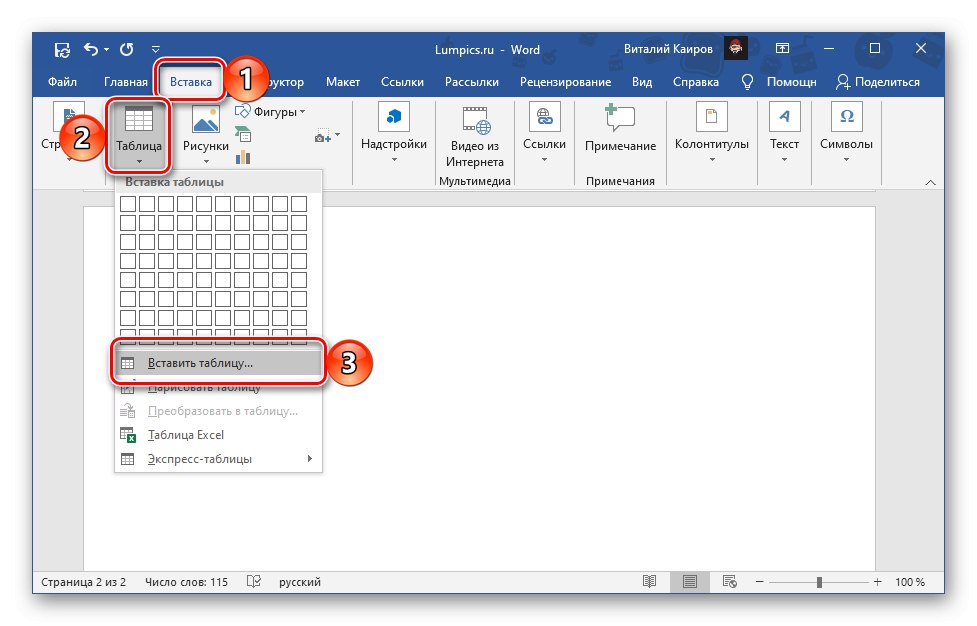
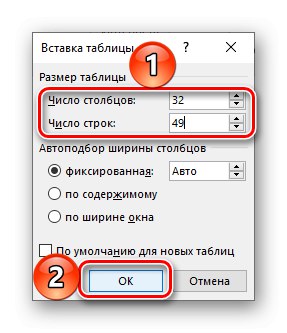
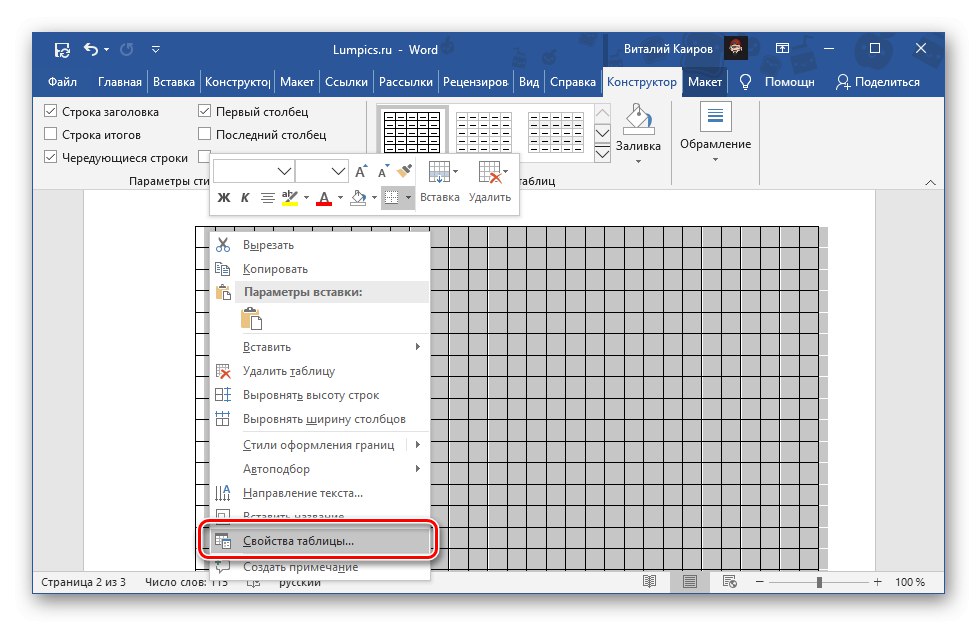
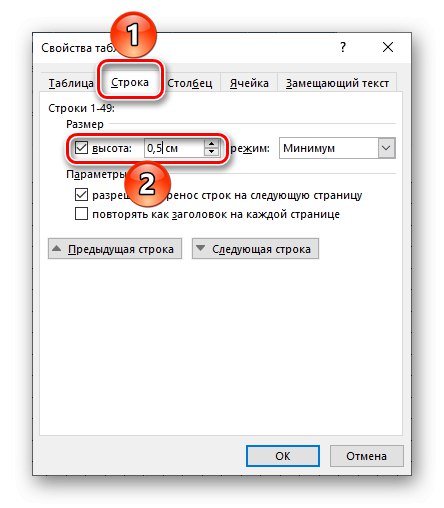
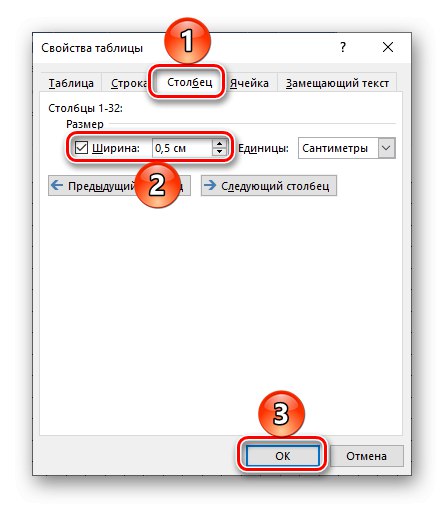
Wynikowa siatka nie będzie się wizualnie różnić od siatki, którą można wyświetlić na karcie "Widok"... Ponadto, jak wspomniano powyżej, można również urozmaicić i zmienić jego wygląd.
Metoda 2: Zmień tło strony
Nieco bardziej złożoną metodą rozwiązania naszego problemu, dającą szereg dodatkowych możliwości, jest przekształcenie siatki wymaganego typu w obrazek, a następnie ustawienie go jako tła strony.
- Przejdź do zakładki "Widok", aktywuj wyświetlanie siatki i dostosuj jej wymiary. Pomoże Ci w tym osobna instrukcja na naszej stronie internetowej. Ale, jak w „Metoda 1”wielkość klatki należy ustawić na 1 * 1 cm lub 0,5 * 0,5 cm.
![Dodanie standardowej siatki do dokumentu Microsoft Word]()
Więcej szczegółów: Jak włączyć siatkę w programie Word
- Rozwiń okno programu na pełny ekran, jeśli nie zostało to zrobione wcześniej, ustaw skalę strony na 100% i zrób zrzut ekranu.
![Zmień skalę strony na 100% w dokumencie programu Microsoft Word]()
Przeczytaj także:
Jak zmienić skalę strony w programie Word
Jak zrobić arkusz poziomy w programie WordUwaga: Jeśli rozdzielczość ekranu komputera stacjonarnego lub laptopa wynosi 1920 * 1080 pikseli lub mniej, arkusz A4 w orientacji poziomej i pionowej nie będzie się na nim w całości mieścił. W takim przypadku musisz zmienić go na poziomy, zrobić zrzut ekranu, a następnie obrócić wynikowy obraz w lewo. Dokładnie to zrobimy w poniższym przykładzie.
![Zmień orientację strony na poziomą w dokumencie programu Microsoft Word]()
Jeśli na komputerze lub laptopie jest zainstalowany system Windows 10, najłatwiej to zrobić za pomocą standardowego narzędzia „Fragment ekranu”dostępne w "Centrum powiadomień".
![Uruchom narzędzie Screen Snapshot w Centrum akcji systemu Windows 10]()
Wywołaj to, wybierz z górnego paska „Prostokątny fragment” i dokładnie prześledź kontur wokół strony.
![Zrób zrzut ekranu prostokątnego obszaru ekranu w systemie Windows 10]()
Kliknij powiadomienie, które pojawi się po zrobieniu migawki - otworzy się w standardowym narzędziu do edycji.
![Kliknięcie miniatury zrzutu ekranu, aby edytować ją w systemie Windows 10]()
Upewnij się, że zrzut ekranu pokazuje tylko stronę siatki. Jeśli poza jego granicami znajdują się niepotrzebne elementy, na przykład część interfejsu edytora tekstu, odetnij je za pomocą odpowiedniego narzędzia na górnym panelu.
![Przytnij zrzut ekranu z siatką na komputerze z systemem Windows 10]()
Naciśnij przycisk "Zapisać", wybierz wygodne miejsce na dysku komputera, aby zapisać wynikowy obraz i potwierdź akcję.
![Zapisz końcowy zrzut ekranu z siatką na komputerze z systemem Windows 10]()
Przeczytaj także: Jak zrobić zrzut ekranu na komputerze z systemem Windows
Uwaga: Jeśli zmieniłeś orientację arkusza w dokumencie Worda na poziomą, przejdź do folderu z zapisanym zrzutem ekranu, kliknij go prawym przyciskiem myszy i wybierz "Skręć w lewo".
![Obróć lewy obraz siatki na komputerze z systemem Windows 10]()
- Wróć do programu Word i ustaw go z powrotem w orientacji pionowej.
![Przywróć pionową orientację strony w dokumencie Microsoft Word]()
Następnie przejdź do zakładki "Konstruktor" (nazwy w poprzednich wersjach: "Projekt", "Układ strony", "Format"), naciśnij przycisk „Kolor strony” i wybierz element Metody wypełnienia.
- W oknie, które zostanie otwarte, przejdź do zakładki "Obrazek" i kliknij znajdujący się w nim przycisk o tej samej nazwie.
![Dodaj obraz jako tło strony w dokumencie programu Microsoft Word]()
Z menu opcji dodawania wybierz "Z pliku".
![Dodaj obraz z pliku jako tło strony w dokumencie programu Microsoft Word]()
Ponadto korzystając z systemu "Poszukiwacz" przejdź do folderu, w którym zapisałeś zrzut ekranu dokumentu Worda z siatką, uzyskany w drugim kroku tej instrukcji, wybierz go i kliknij "Pasta".
![Dodaj obraz z siatką jako tło strony w dokumencie Microsoft Word]()
Aby zamknąć okno, kliknij "OK".
![Dodaj obraz jako tło strony w dokumencie Microsoft Word]()
Więcej szczegółów: Jak zmienić tło strony w programie Word
- Siatka, zupełnie podobna do tej, którą stworzyliśmy w pierwszym kroku, zostanie dodana do dokumentu jako tło. Możesz to sprawdzić, wyłączając jego wyświetlanie.
- Domyślnie program Word nie drukuje tła strony, ale w przeciwieństwie do standardowej siatki można to naprawić. Wywołaj menu "Plik" i idź do „Opcje”.
![Otwórz Opcje, aby dostosować drukowanie w dokumencie programu Microsoft Word]()
Otwórz kartę "Pokaz", zaznacz pole obok „Drukuj kolory i obrazy tła”a następnie naciśnij "OK".
- Teraz możesz przystąpić do drukowania dokumentu z siatką. Aby to zrobić, otwórz sekcję w menu programu "Wydrukować"ustaw żądane parametry, a następnie użyj przycisku "Wydrukować".
![Wydrukuj dokument siatki jako obraz tła w dokumencie programu Microsoft Word]()
Ważny! W obszarze podglądu siatka może nie być wyświetlana poprawnie, jeśli skala jest ustawiona na skalę inną niż 100%. Wybierz tę wartość, aby ocenić rzeczywisty wygląd siatki na stronie.
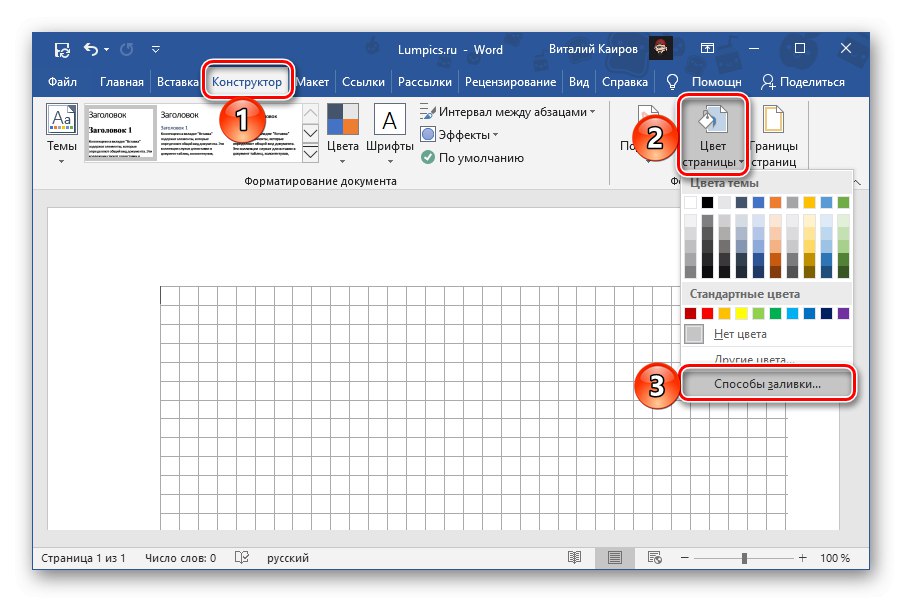
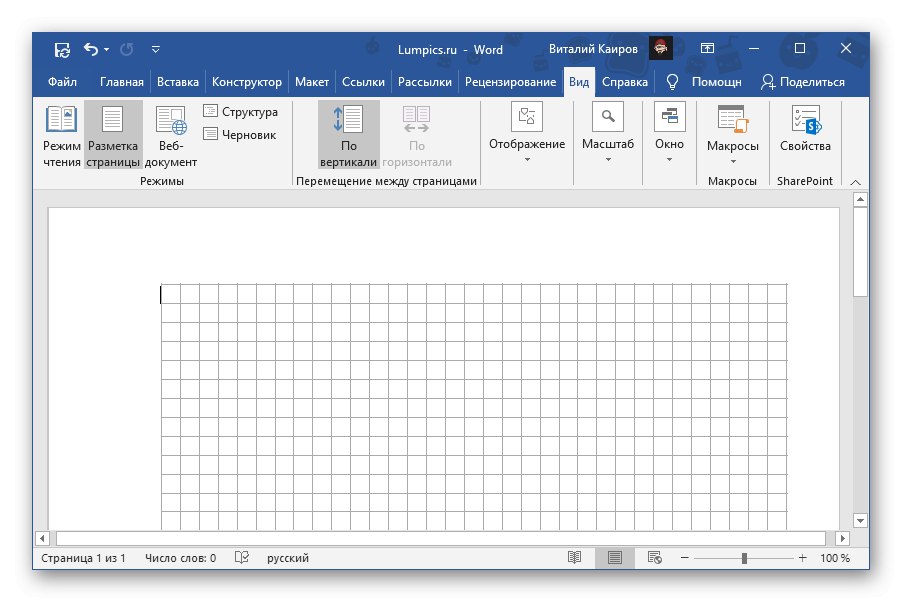
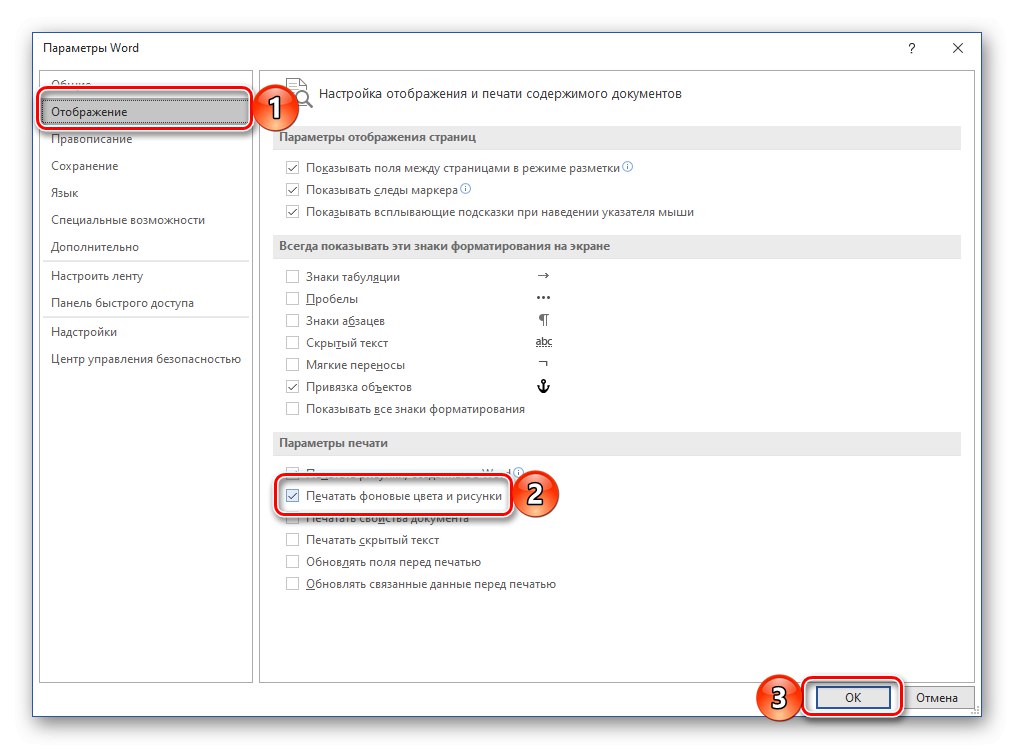
Łatwo się domyślić, że w podobny sposób można wydrukować dokument nie tylko z siatką, ale także z dowolnym innym obrazem jako tłem, dostępnym w bibliotece Worda lub przechowywanym na dysku komputera. Kluczową różnicą między tą a poprzednią metodą jest to, że możesz dowolnie pisać tekst na siatce, uzyskany poprzez zmianę tła dokumentu. Co więcej, jeśli bardzo się postarasz, możesz przekształcić go w pełnoprawny notatnik z wszelkiego rodzaju notatkami lub notatkami.